在数据分析计算中,日期时间类数据是比较特殊的类型,这里我们就来研究一下如何在SPL中使用日期时间类数据。
1日期时间数据的转换和生成
日期时间类数据,通常会用字符串来输入或显示。在使用集算器时,可以点击Tool>Option,在选项配置的Environment页面中,设定日期时间类型数据所使用的默认格式,如:

使用SPL时,日期时间类型的数据会按照默认的格式显示出来,如:

运行后查看A1中的结果如下:
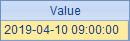
这里用到的函数now() 是日期时间计算中比较常用的函数,可以获得系统中当前的日期时间。日期时间的显示在不同的语言环境中是不同的,特别是月份和星期等数据,下面都将以英文版的格式为例加以说明。
当需要输入日期时间类型的常数时,也可以直接按照格式输入字符串,此时SPL会自动将数据解析为日期时间数据,如:

A1,B1和C1会分别被解析为日期类型、日期时间类型和时间类型数据,如下:
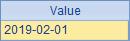
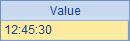
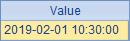
SPL可以把直接输入的常数解析为日期时间类型,但对于已经是字符串类型的,就需要用date(),time() 或者datetime() 将字符串转换为日期、时间或者日期时间数据,如:
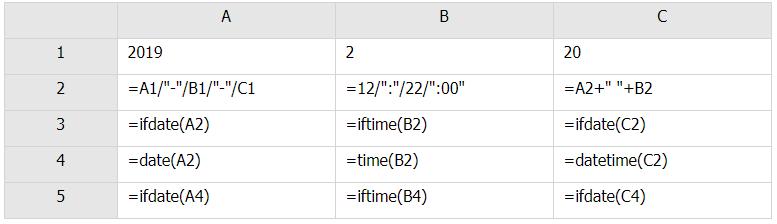
A2,B2和C2中是通过字符串运算得到的字符串:
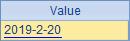
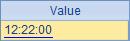
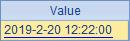
第3行用ifdate() 和iftime() 函数判断第2行的数据是否已被处理为日期或者时间类型(注意:判断日期类型和日期时间类型的数据,都使用ifdate()),A3,B3和C3中的结果如下:
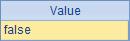
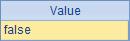
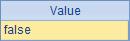
从结果可以看出,第2行中单元格值都不是日期或时间类数据,实际上都是字符串,显示也都和日期时间不同。
在第4行中,将字符串按照对应的格式分别转换为日期时间数据,结果如下:
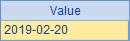
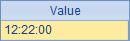
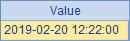
在第5行判断第4行的数据是否已被处理为日期或者时间类型,结果如下:
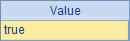
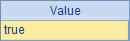
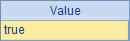
当使用外部数据时,有时需要处理不同格式的日期时间数据,这时可以在使用date(),time() 或者datetime() 时,在字符串后添加使用的显示格式串,如:

在第1行中的数据都并没有用默认的日期时间格式,而且B1和C1都在前面添加了 ' 字符表示使用字符串常数,A1,B1和C1中的数据如下:
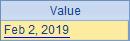
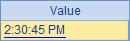
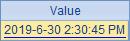
需要注意的是,月份格式MMM的设定是和语言环境相关的,英文环境中表示月份的英文缩写,如Feb;而中文环境中则会显示为中文月份。
第2行中列出的格式串指示SPL如何解析第1行中的数据,第3行使用这些格式串进行转换,结果如下:
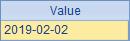
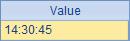
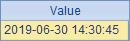
完成类型转换后,查看结果时仍然会用默认的格式显示。如果要用其他格式显示,可以用string(d,fmt)函数,将日期时间类数据转换为指定格式的字符串,如:

A3,B3和C3中,将日期时间类数据转换为指定格式的字符串:
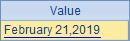
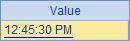
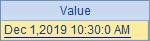
当然,也可以根据需要直接修改默认的日期时间显示格式。
在用date(),time() 或者datetime() 生成数据类型时,还可以直接依次指定年,月,日,时,分,秒等各个分量:

结果如下:
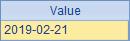
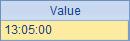
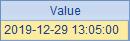
在指定各个分量时,要注意每个整数的合理范围,例如小时分量在0~23之间。
2日期时间数据的显示格式

这个例子中,A1中用date()生成日期,第一个参数使用了6位数,SPL将用其同时表示年和月。而C1则将A1中的日期和B1中的时间合并得到日期时间数据,结果如下:
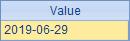
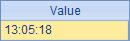
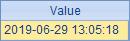
上一节已经使用到了日期时间数据的一些显示格式,用格式字符串来指定显示样式,例如yyyy表示4位数的年份、dd表示2位数的日期等。下面将具体说明格式串中各个字符的作用,并以C1中的数据为例显示相应的格式化结果:
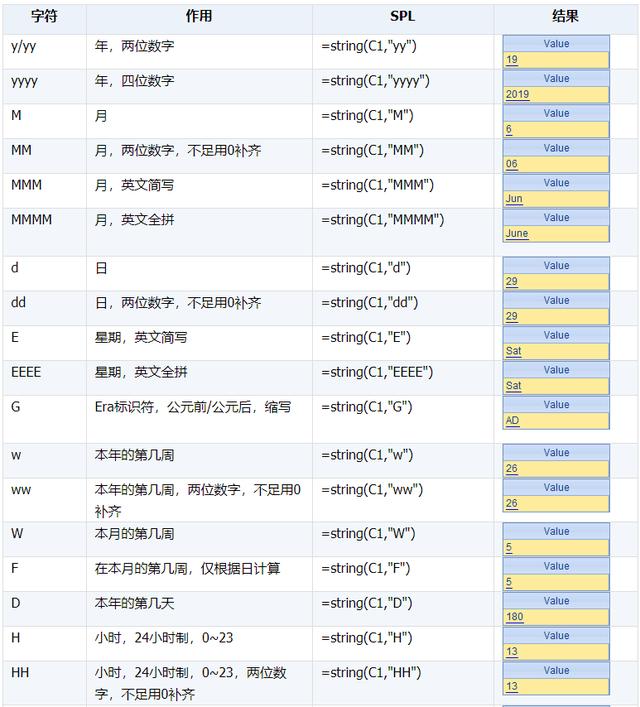
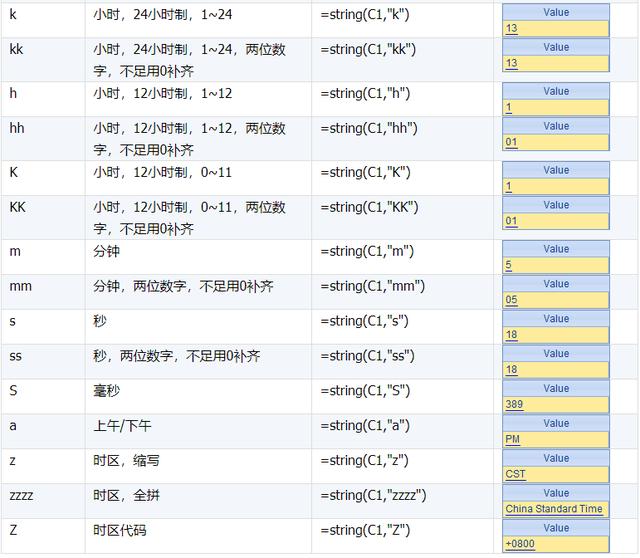
3从日期时间数据中获取信息
在日期时间等类型的数据中,具体的年,月,日,时,分,秒等常常是处理时需要单独使用的信息,我们可以通过year(),month(),day(),hour(),minute(),second(),millisecond()等函数获得这些日期时间数据中的各个分量:
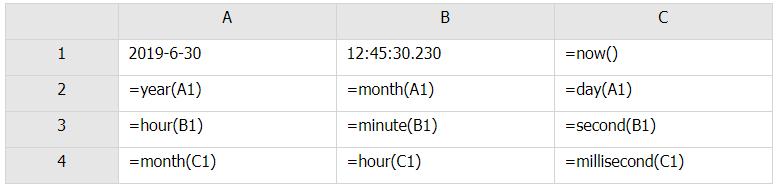
A1,B1和C1中的日期时间数据如下:
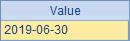
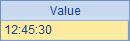
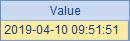
A2,B2和C2从日期数据中分别获取年、月、日:
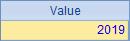
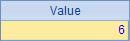
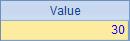
A3,B3和C3从时间数据中获取时、分、秒:
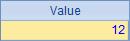
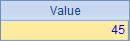
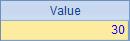
A4,B4和C4从now() 函数的日期时间类型结果中获取月,小时和毫秒分量:
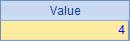
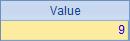
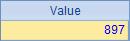
从结果中可以看到,now() 函数返回的结果会精确到毫秒,但显示时只会显示到秒。在使用now() 函数时,可以通过添加选项的方法来改变结果的精度。如:

A1中添加@d选项,只取日期部分数据,B1中添加@t选项,只取时间部分数据,结果如下:
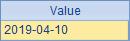
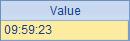
A2中添加@m选项,数据将精确到分,B2中添加@s选项,获得的数据将精确到秒,结果如下:
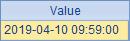
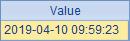
在C2中可以看到,B2中的数据毫秒分量为0:
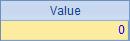
@m和@s选项,也可以用在datetime() 和time() 函数中,设定转换日期时间数据及时间数据时的精度为分或秒。
在日期类型数据中,也可以获取到时间分量,从时间类型数据中也可以获取日期分量,如:
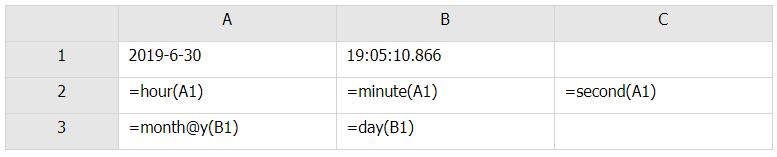
A2,B2和C2中结果如下:
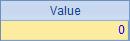
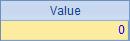
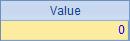
也就是说,单独的日期数据,其中的时间指定为00:00:00。
A3中的month函数添加了@y选项,获得年月组成的6位数,A3和B3中结果如下:
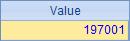
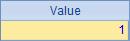
也就是说,单独的时间数据,其中的日期为1970年1月1日。
除了直接从日期时间类型的数据中获取各个分量,还有一些函数可以用来获得日期相关的数据。
使用day@w(),在获取日期分量时添加@w选项,可以获得本日是一周中的第几天:
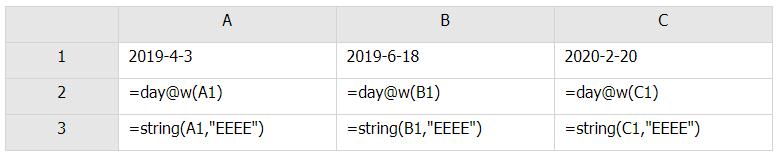
A2,B2和C2获取各个日期分别是一周中的第几天,结果如下:
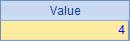
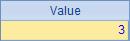
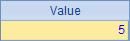
SPL中,每周的第1天是从周日开始计算的,在第3行中用显示字符串的方式取得了每一天是星期几:
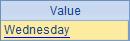
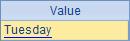
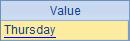
另外,我们还可以使用pdate() 函数,配合不同的选项获得日期

在pdate() 函数中:
○ 直接使用@w选项可以获得本周第1天的日期,从周日开始计算;
○ 添加@m选项可以获得本月第1天的日期;
○ 添加@q选项可以获得本季度第1天的日期;
○ 添加@e则可以获得某个时间段最后一天的数据,如本周最后一天,本季度最后一天等。A2,B2,C2,A3,B3和C3中的结果依次如下:
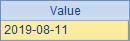
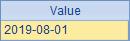
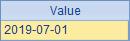
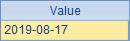
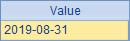
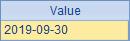
SPL中还可以使用days() 函数计算某日期所在月的总天数,添加@q选项可以得到所在季度的总天数,添加@y选项可以得到整年的总天数,如:

A2,B2和C2中的结果如下:
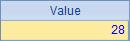
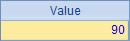
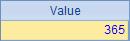




















 7115
7115











 被折叠的 条评论
为什么被折叠?
被折叠的 条评论
为什么被折叠?








